Excel UNICHAR Fonksiyonu
Excel UNICHAR fonksiyonu, belirli bir sayı değerine dayalı olarak Unicode karakterini döndürür.
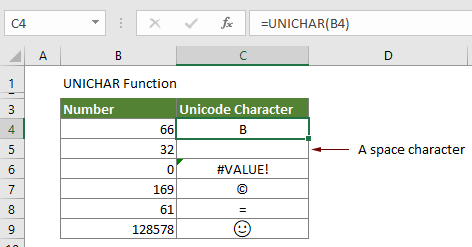
Sözdizimi
=UNICHAR(sayı)
Argüman
Sayı (Gerekli): Unicode karakterini temsil eden sayı.
Dönüş Değeri
Unicode karakteri
Fonksiyon Notları
1. #DEĞER hatası oluşur:
- Sayı sıfır ise;
- Veya sayılar izin verilen aralık dışında ise.
2. Unicode numaraları kısmi yer tutucular ve veri türleri geçersizse #YOK hatası oluşur.
3. Döndürülen Unicode karakteri bir karakter dizisi olabilir. Örneğin UTF-8 veya UTF-16 kodlarında.
Örnek
Aşağıdaki ekran görüntüsünde gösterildiği gibi dönüştürmeniz gereken bir sayı listesi olduğunu varsayalım, lütfen aşağıdaki işlemleri yaparak UNICHAR fonksiyonu ile bu işlemi tamamlayın.
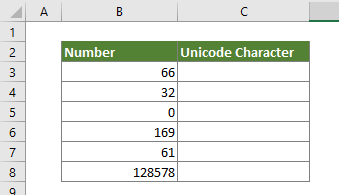
Boş bir hücre seçin, aşağıdaki formülü kopyalayın ve ardından Doldurma Tutamağı formülü diğer hücrelere uygulamak için sürükleyin ve tüm Unicode karakterlerini alın.
=UNICHAR(B3)
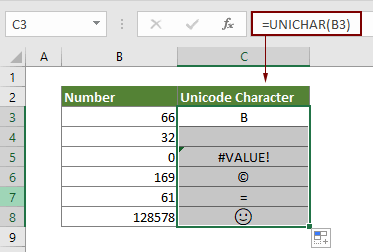
İlgili Fonksiyonlar
Excel SUBSTITUTE fonksiyonu
Excel SUBSTITUTE fonksiyonu, bir metin dizesindeki metni veya karakterleri başka bir metin veya karakterlerle değiştirir.
Excel TEXT Fonksiyonu
TEXT fonksiyonu, bir değeri Excel'de belirli bir formatla metne dönüştürür.
Excel TEXTJOIN Fonksiyonu
Excel TEXTJOIN fonksiyonu, belirli bir sınırlayıcı ile bir satırdan, sütundan veya bir hücre aralığından birden fazla değeri birleştirir.
Excel TRIM Fonksiyonu
Excel TRIM fonksiyonu, bir metin dizesindeki tüm fazla boşlukları kaldırır ve kelimeler arasında yalnızca tek boşluk bırakır.
Excel UPPER Fonksiyonu
Excel UPPER fonksiyonu, verilen bir metnin tüm harflerini büyük harfe dönüştürür.
En İyi Ofis Verimlilik Araçları
Kutools for Excel - Kalabalıktan Farklılaşmanızı Sağlar
Kutools for Excel, İhtiyacınız Olan Her Şeyin Bir Tıklama Uzağında Olduğundan Emin Olmak İçin 300'den Fazla Özelliğe Sahiptir...
Office Tab - Microsoft Office'de (Excel Dahil) Sekmeli Okuma ve Düzenlemeyi Etkinleştirin
- Onlarca açık belge arasında bir saniyede geçiş yapın!
- Her gün yüzlerce fare tıklamasından sizi kurtarır, fare eline veda edin.
- Birden fazla belgeyi görüntülediğinizde ve düzenlediğinizde üretkenliğinizi %50 artırır.
- Chrome, Edge ve Firefox gibi Office'e (Excel dahil) Etkin Sekmeler Getirir.